我是【桃大喵学习记】,欢迎大家关注哟~,每天为你分享职场办公软件使用技巧干货!
日常工作中,有时我们需要调整Word文档文字左右之间的间距大小,今天就跟大家分享WPS中调整Word文档文字左右间隔大小的2个小技巧,希望对大家有所帮助。
如下图所示,我们想调整Word文档标题文字之间的左右间距,让左右间距加大。
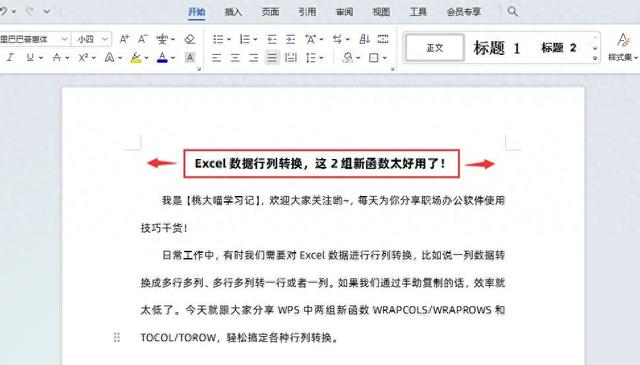
方法一:
首先选中要调整间距大小的文字内容→然后在【开始】状态栏下,点击【中文版式】下拉菜单的【调整宽度】选项→在弹出的“调整宽度”对话框中调整【新文字宽度】中的字符数即可。


方法二:
首先选中要调整间距大小的文字内容→然后点击鼠标【右键】-【字体】调出“字体”设置窗口→在弹出的“字体”窗口切换到【字符间距】选项→然后【间距】选择:加宽;【度量值】根据需要设置,最后点击【确定】即可
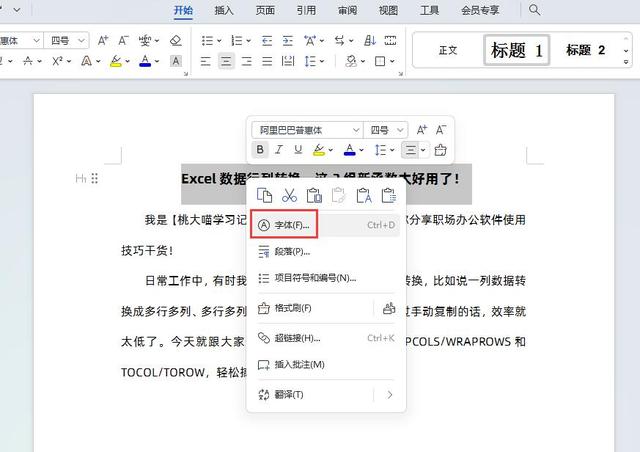
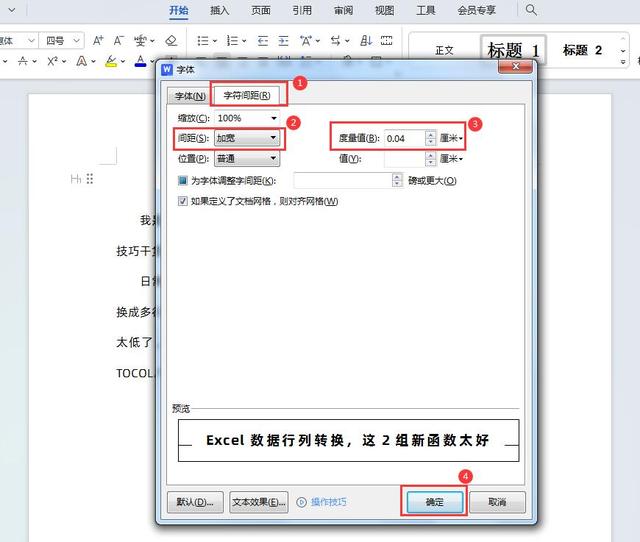

以上就是【桃大喵学习记】今天的干货分享~觉得内容对你有帮助,记得顺手点个赞哟~。我会经常分享职场办公软件使用技巧干货!大家有什么问题欢迎留言关注!
